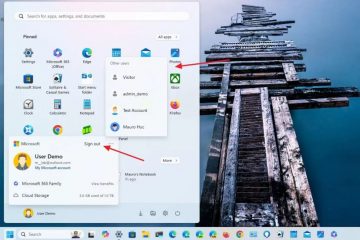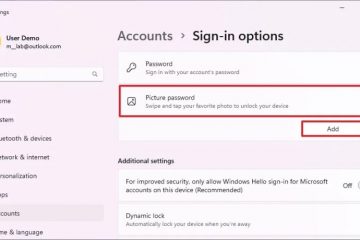I Windows 11 jobber Microsoft med et nytt Gamepad-oppsett for skjermtastaturet, slik at du lettere kan skrive og navigere i operativsystemet ved å bruke Xbox-spillkontrolleren.
Det nye tastaturoppsettet vises på Windows 11 build 22635.4145 gjennom betakanalen til Windows Insider-programmet. Selskapet ruller ut funksjonen gradvis, men hvis du ikke ser den, må du slå den på manuelt ved å bruke ViveTool (via @PhantomOfEarth).
Når det er aktivert, på “Tastaturoppsett”-menyen for skjermtastaturet, vil du kunne velge nytt”Gamepad”-alternativ. Det nye oppsettet ligner standardtastaturet, men det nye inkluderer noen designendringer for Esc-, Tab-, Shift-, Backspace-og Enter-tastene. Men, kanskje mer merkbart, noen av tastene inkluderer ekstra etiketter som gjør det lettere å skrive med spillkontrolleren.
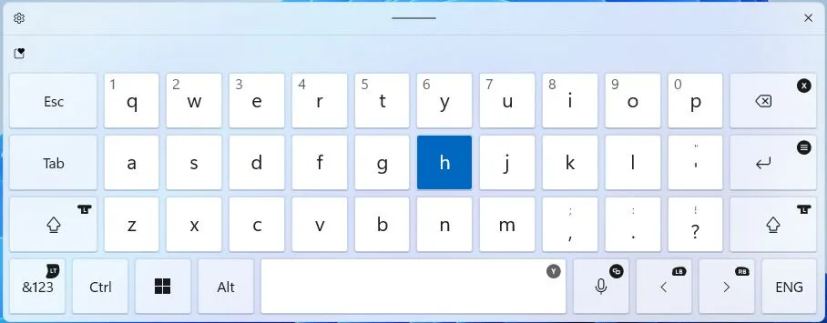 Tastaturoppsett/bilde for håndkontroll: Mauro Huculak
Tastaturoppsett/bilde for håndkontroll: Mauro Huculak
For eksempel, Tilbake-tasten tilordnes X-knappen, Enter-tasten til Meny >-knappen, og Mellomrom-tasten tilordnes Y-knappen i spillkontrolleren. Videre er Venstre og Høyre-tastene tilordnet LB-og RB-tastene, og så videre. p> 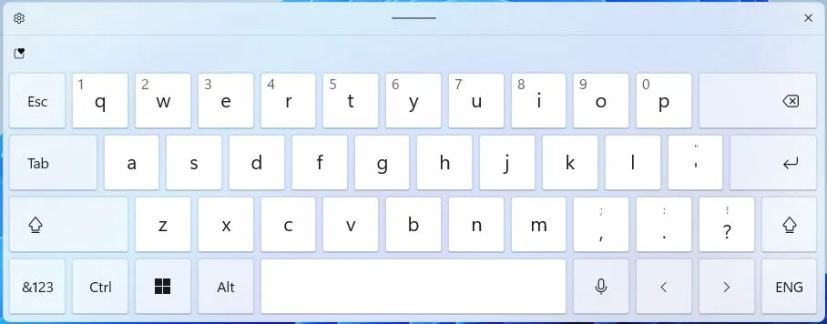 Windows 11 standard tastaturoppsett/Bilde: Mauro Huculak
Windows 11 standard tastaturoppsett/Bilde: Mauro Huculak
I denne veiledningen vil jeg forklare trinnene for å aktivere det nye tastaturoppsettet slik at du kan skrive og naviger i Windows 11 med Xbox-kontrolleren.
Aktiver ny Gamepad-tastaturoppsett på Windows 11
For å aktivere Gamepad-tastaturoppsettet på Windows 11, bruk disse trinnene:
Bare @media-skjerm og (min-bredde: 0px) og (min-høyde: 0px) { div[id^=”bsa-zone_1659356505923-0_123456″] { min-bredde: 336px; min-høyde: 280px; } } @media only-skjerm og (min-bredde: 640px) og (min-høyde: 0px) { div[id^=”bsa-zone_1659356505923-0_123456″] { min-width: 728px; min-høyde: 280px; } }
Last ned ViveTool-vx.x.x.zip-filen for å aktivere det nye Gamepad-oppsettet.
Dobbeltklikk på zip-mappen for å åpne den med Filutforsker.
Klikk Pakk ut alle-knappen.
Klikk Pakk ut-knappen.
Kopiér banen til mappen.
Åpne Start.
Søk etter Ledetekst, høyreklikk på toppresultatet og velg Kjør som administrator-alternativet.
Skriv inn følgende kommando for å navigere til ViveTool-mappen og trykk Enter:
cd c:\folder\path\ViveTool-v0.x.x
I kommandoen, husk å endre banen til mappen med banen din.
Skriv inn følgende kommando for å aktivere Gamaped-tastaturoppsettet og trykk Enter:
vivetool/enable/id:50692135,48433719,50557073
Start datamaskinen på nytt.
Når du har fullført trinnene, får du tilgang til skjermtastaturet fra Innstillinger > Personlig tilpasning > Tekstinntasting med «Åpne tastatur»-knappen under «Berøringstastatur» innstilling.
Åpne tastaturalternativ/Bilde: Mauro Huculak
For å bytte layout, klikk på Innstillinger-knappen øverst til venstre, åpne”Tastaturoppsett”-menyen, og velg”Gamepad”-alternativet.
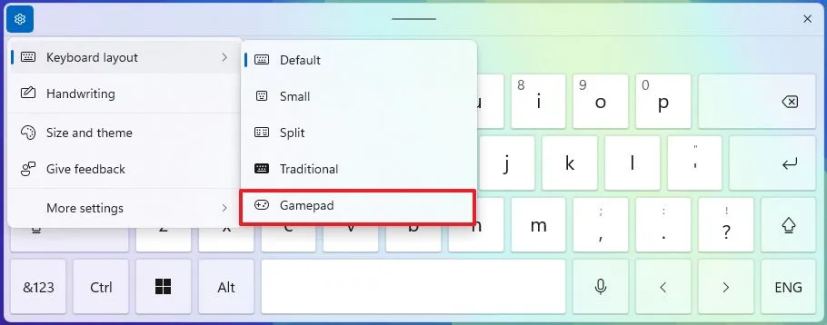 Windows 11 Gamepad-tastaturoppsett/Bilde: Mauro Huculak
Windows 11 Gamepad-tastaturoppsett/Bilde: Mauro Huculak
Hvis du vil deaktivere funksjonen, du kan følge de samme instruksjonene, men på trinn 10, kjør kommandoen vivetool/disable/id:50692135,48433719,50557073 og start datamaskinen på nytt.
Det er uklart når denne funksjonen kommer for alle, men siden denne funksjonen er en del av utviklingen av versjon 23H2 i betakanalen, den kan snart komme på versjon 23H2 så vel som på 24H2.
I tillegg til gamepaden inkluderer Windows 11 build 22635.4145 forskjellige andre endringer som en fornyelse til kontoadministratormenyen med et mer fremtredende «Logg av»-alternativ og en liste over brukere som kan bytte konto. Microsoft oppdaterer også Spotlight-funksjonen for skrivebordet, justerer designet for låseskjermen og legger til nye museinnstillinger i Innstillinger-appen.
Hva synes du om det nye tastaturoppsettet? Gi meg beskjed i kommentarfeltet.